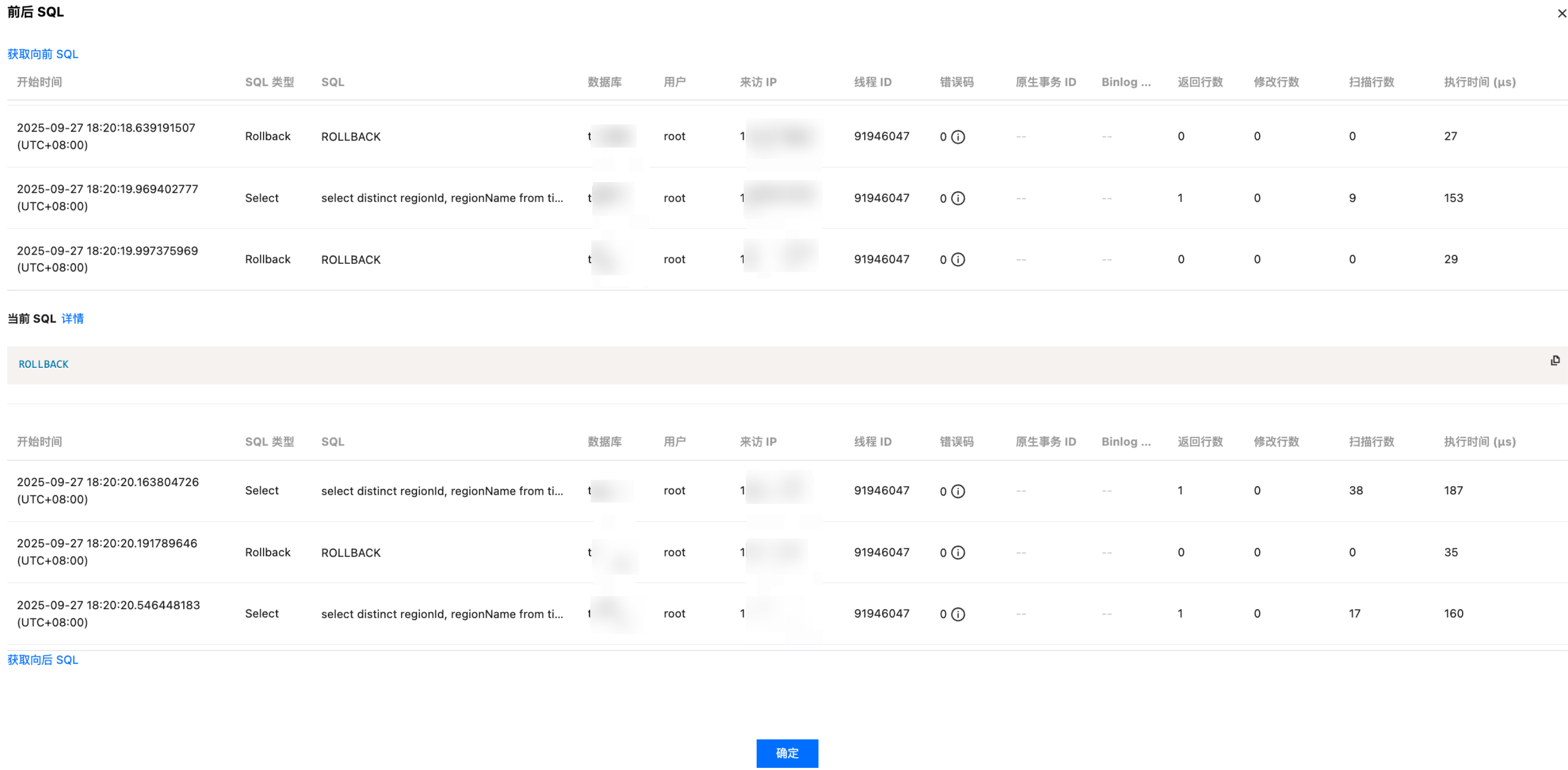SQL 分析页面聚合 SQL 模板分析,对时段内实例各项性能指标影响的 SQL 模板全局排序,并能实时获取模板内 SQL 明细,帮助用户了解数据的统计信息、数据分布情况、异常值等,从而更好地理解数据并做出相应的决策。
收费说明
当前 SQL 分析功能处于公测阶段,您可以免费使用。公测结束后,我们将正式推出商用计费方案,具体价格届时详见官方公告。
支持的腾讯云数据库 MySQL 版本及架构
支持数据库内核版本为 MySQL 5.6 20180122及以上版本、MySQL 5.7 20190429及以上版本、MySQL 8.0 20210330及以上版本。
支持实例架构为双节点、三节点和云盘版,其中双节点经济型的实例暂不支持数据库审计。
MySQL 5.5版本和腾讯云数据库 MySQL 单节点暂不支持数据库审计能力。
试用版与正式版功能区别说明
说明:
试用版仅支持部分功能,正式版提供了更全面的 SQL 分析能力,试用结束后历史数据会被清空且不可恢复,若需保留历史数据,请在免费试用30天结束前升级至正式版。
功能 | 试用版 | 正式版 |
支持实例范围 | 新开审计的实例 | 新开审计的实例 |
SQL 分析功能使用时长 | 开通试用版后支持使用30天 | 开通正式版后当前无时间限制 |
可分析时间范围 | 24小时内 | 保存时长内 |
历史趋势对比 | 不支持 | 支持 |
同地域实例对比 | 支持 | 支持 |
趋势图 | 度量指标:总耗时、平均耗时、次数、QPS、TPS 分类维度:SQL 类型、来访 IP、User、SQL Code、Time | |
查询 SQL 模板列表 | 支持 | 支持 |
SQL 模板查询条件 | 语句、库表名 | 语句、库表名、SQL 模板 ID、来访 IP、User、SQL 类型、SQL Code |
SQL 明细下载 | 不支持 | 支持 |
前提条件
开启试用版 SQL 分析功能
1. 登录 DBbrain 控制台。
2. 在左侧导航栏,选择全链路分析 > SQL 分析。
3. 在页面顶部选择 MySQL 数据库类型,选择节点 ID。
4. 在页面单击免费试用,等待开启试用版 SQL 分析。
说明:
如果已开启免费试用,则直接进入试用版 SQL 分析页面。
如果在腾讯云数据库 MySQL 数据库的审计日志或 SQL 分析页面已开启免费试用,则直接进入试用版 SQL 分析页面。
如果免费试用已到期,仍需使用 SQL 分析功能,请开通正式版,具体操作请参见 开通正式版 SQL 分析功能。
如果已开通数据库审计,单击免费试用后,则直接进入试用版 SQL 分析页面。
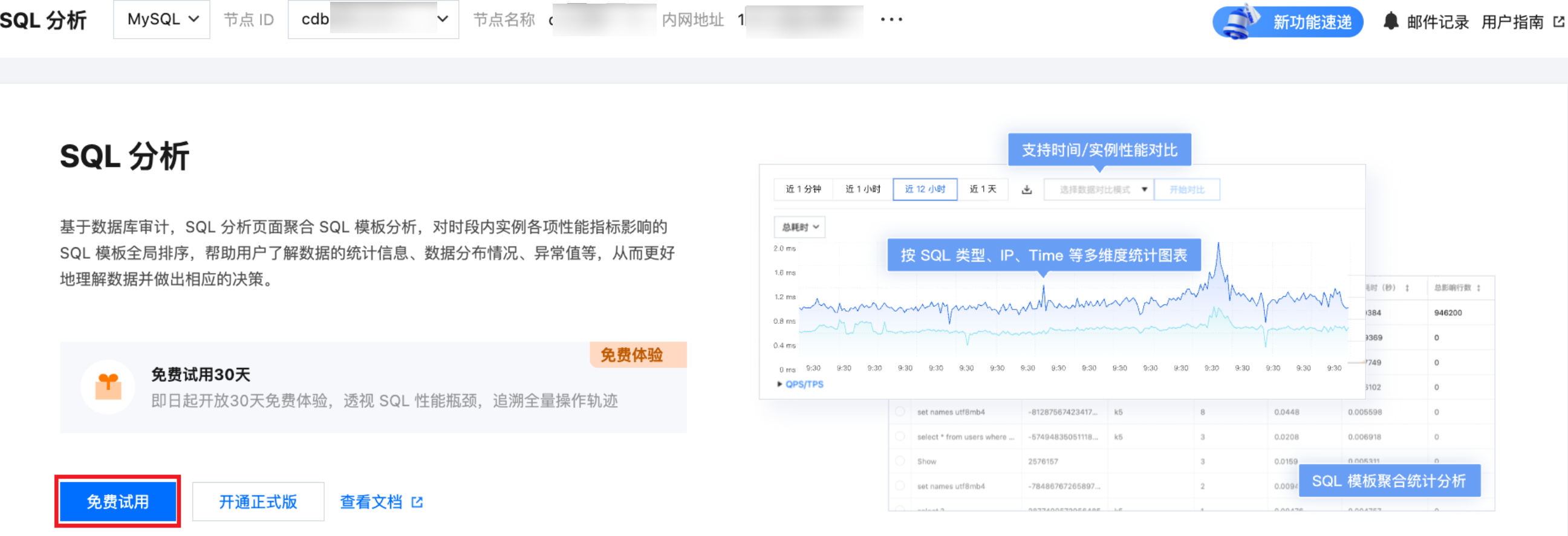
试用版 SQL 分析页面展示如下。
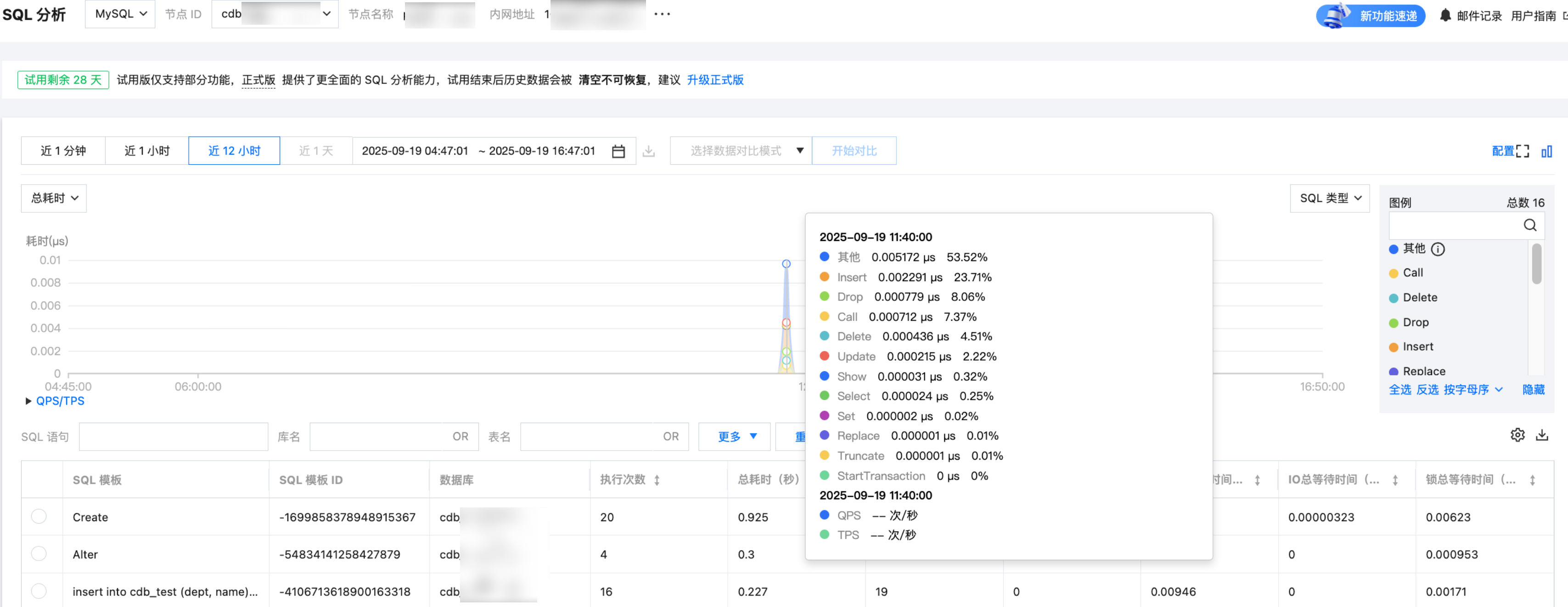
升级 SQL 分析功能至正式版
在试用期间,若需要升级至正式版,支持以下两种方式:
方式一:请在页面上方单击 升级至正式版,跳转至开通审计服务页面。
方式二:当试用倒计时为7天时,会弹框提示,单击去升级,跳转至开通审计服务页面。
开通正式版 SQL 分析功能
1. 登录 DBbrain 控制台。
2. 在左侧导航栏,选择全链路分析 > SQL 分析。
3. 在页面顶部选择 MySQL 数据库类型,选择节点 ID。
4. 在页面单击开通正式版。
5. 在开通审计服务页面,选择审计实例、选择审计规则、审计服务设置,并开启高阶性能分析下的 SQL 分析功能,勾选我同意腾讯云服务协议,单击确定。
说明:
开通审计服务时如何选择审计实例、选择审计规则、设置审计服务,详细说明请参见 开通审计服务。
目前 SQL 分析是公测阶段,开通审计后,使用 SQL 分析功能不会产生任何费用。
如果在腾讯云数据库 MySQL 侧已开通正式版,则直接进入正式版 SQL 分析页面。
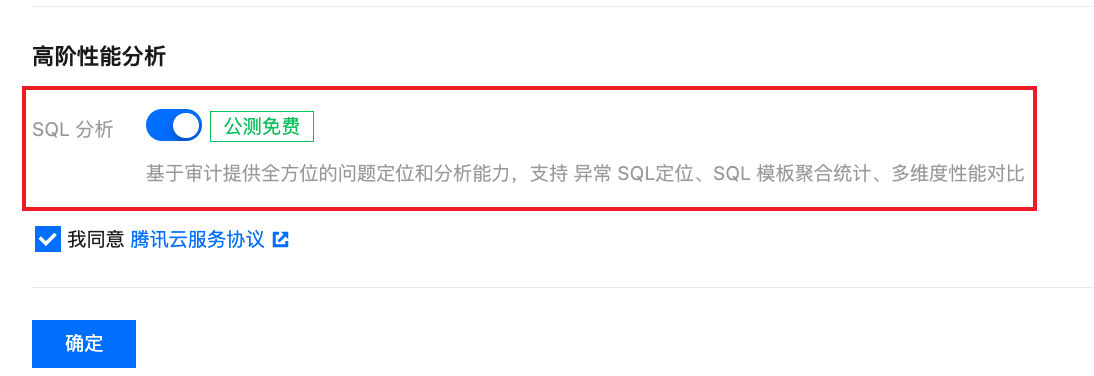
查看性能趋势和 SQL 模板列表
1. 登录 DBbrain 控制台。
2. 在左侧导航栏,选择全链路分析 > SQL 分析。
3. 在页面顶部选择数据库类型、实例 ID 或集群 ID。
4. 在页面上方选择时间段,包括近1分钟、近1小时、近1天快捷时段,及近30天内的连续24小时时间段。
5. (可选)选择数据对比模式。支持历史趋势对比和同地域实例对比。数据对比仅支持对一项图例进行对比,若不选择则系统会自动选择一项图例。
选择对比模式后,单击开始对比,在弹出的对话框中单击继续对比,下方的趋势图和 SQL 列表即可查看选定对比模式下的趋势图和 SQL 列表。
单击停止对比,即可退出数据对比模式。
历史趋势对比:支持与1日前、7日前、30日前同时段对比,及近30天内的某一日同时段对比。
同地域实例对比:支持选择同地域下的多个实例。
6. 查看性能趋势图和 SQL 模板列表。
趋势图支持对图例进行全选、反选、按字母序、按总耗时进行展示,并支持隐藏图例。
SQL 模板列表支持通过表名、来访 IP 等筛选字段进行精确查询。
排除搜索:可在关键词前输入
NOT+空格实现排除搜索。若 NOT 前有转义符号\\,则是匹配NOT关键词。可在 SQL 列表上方单击帮助,查看排除搜索方式和匹配NOT关键词的方法。示例:
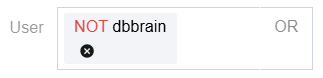
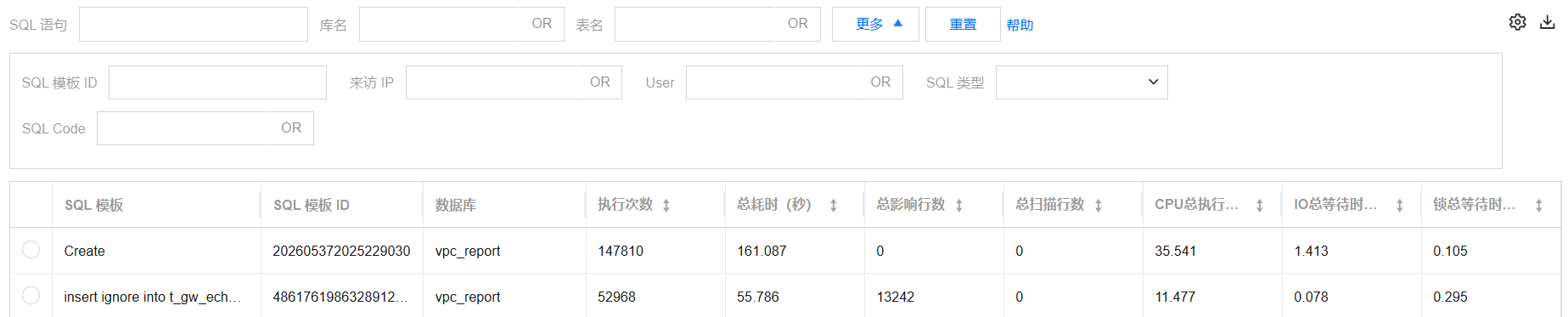
趋势图支持切换对比图例进行展示,并支持隐藏图例。
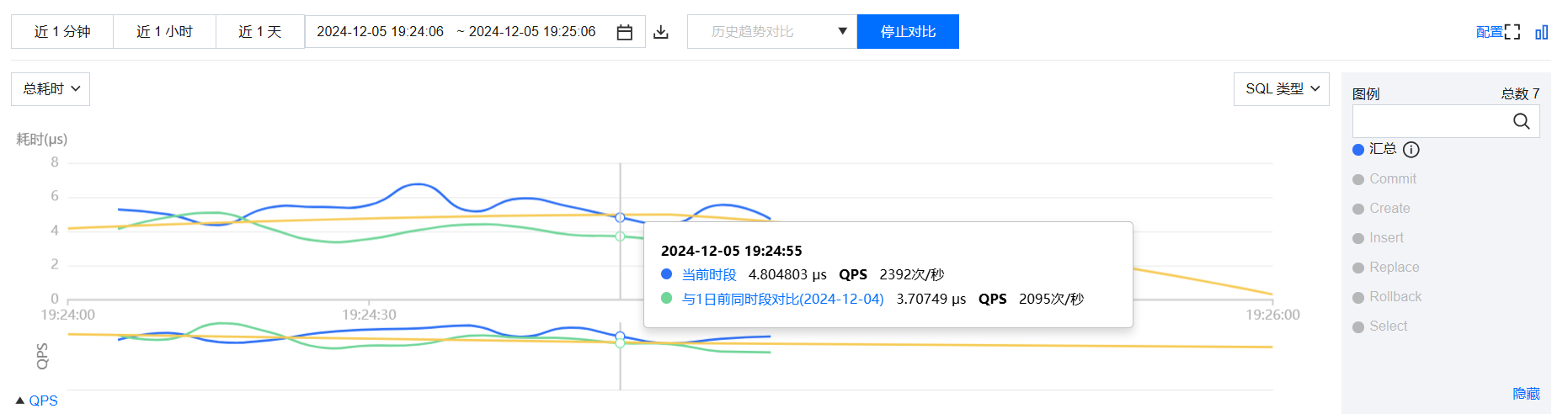
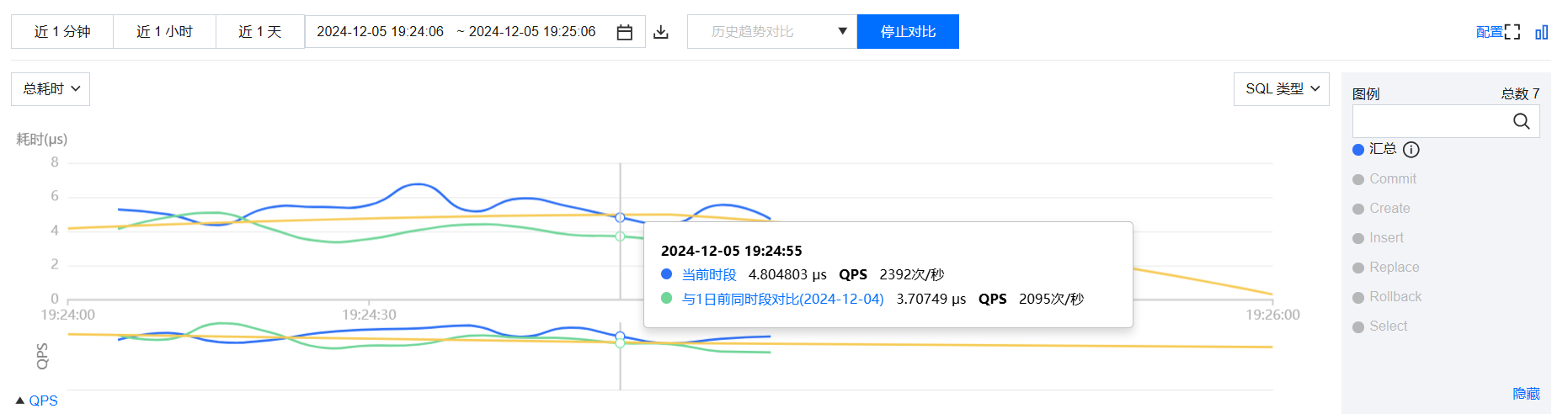
SQL 模板列表支持选择对比字段,并结合表名、来访 IP 等筛选字段进行精确查询,实现对比查看 SQL。
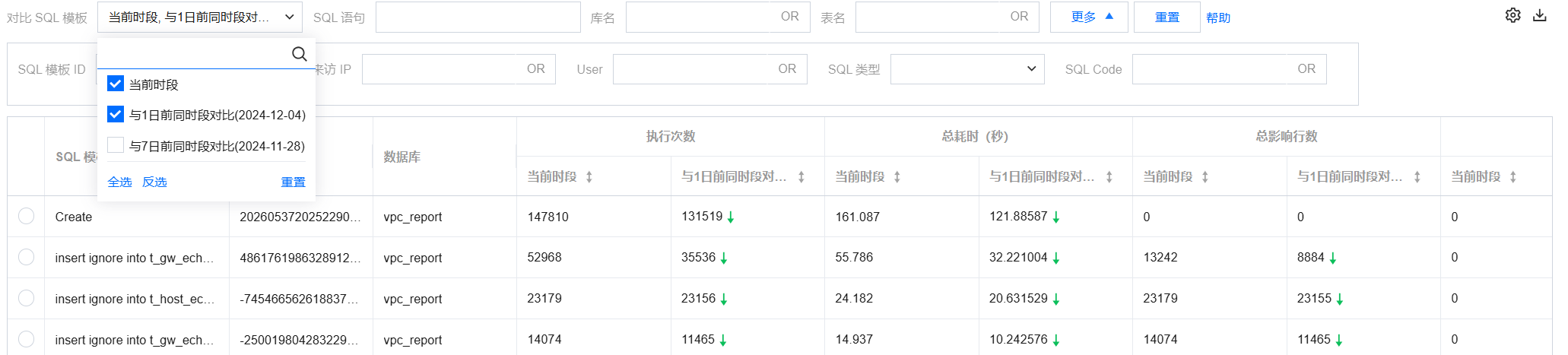
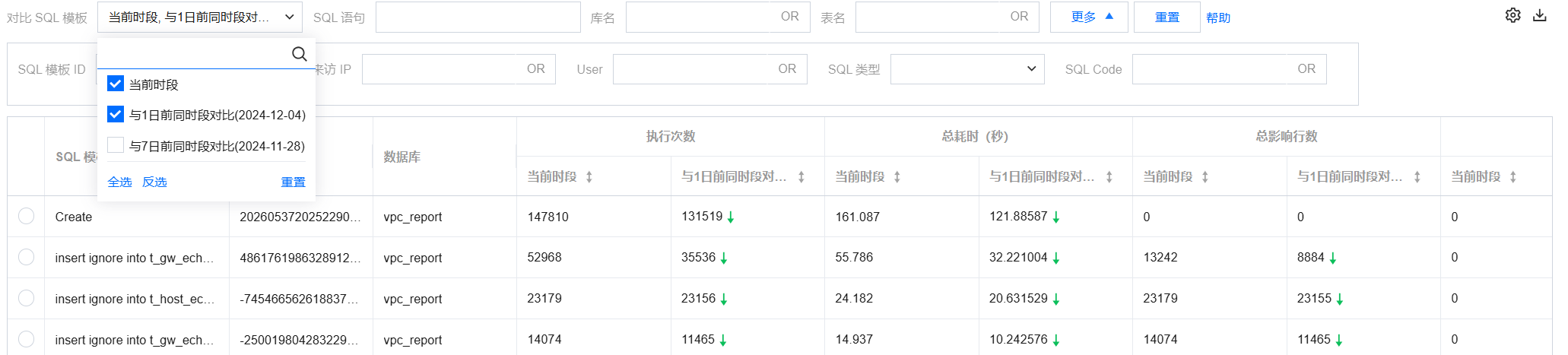
性能趋势图支持的通用操作
选择性能趋势图中横坐标统计维度:包括 SQL 类型、来访 IP、User、SQL Code、Time。
选择性能趋势图中纵坐标统计维度:包括按总耗时、平均耗时和次数。同时纵坐标固定展示 QPS 和 TPS。
查看已选统计维度和固定指标的数值:鼠标悬停至性能趋势图上。
细粒度展示该时间段的性能趋势:鼠标拖动选中某个时间段。若想退出,可在趋势图右上方单击重置。
若不需要查看性能趋势图,可在页面右上方单击

SQL 模板列表支持的通用操作
在 SQL 模板列表右上方单击

通过筛选字段精确查询:SQL 模板列表支持通过表名、来访 IP 等筛选字段进行精确查询。关键词查询还支持排除搜索。
排除搜索:可在关键词前输入
NOT+空格实现排除搜索。若 NOT 前有转义符号\\,则是匹配NOT关键词。可在 SQL 列表上方单击帮助,查看排除搜索方式和匹配NOT关键词的方法。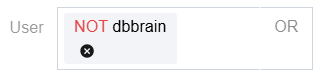
复制 SQL 模板:鼠标悬停至 SQL 模板处,单击复制。
查看 SQL 模板详情:单击 SQL 模板或鼠标悬停至 SQL 模板处单击查看。具体操作请参见 查看 SQL 模板详情。
SQL 模板按照某个字段升降序排序:在带有



下载 SQL 模板列表:在 SQL 模板列表右上方单击

查看 SQL 模板详情
在 SQL 模板列表中,单击 SQL 模板名称。
查看该 SQL 模板的分析视图、统计信息和明细记录。
查看 SQL 模板-分析页签
展示 SQL 模板相关的数据库、表、SQL 模板、SQL 举例、优化建议等信息,并支持进行优化前后对比。
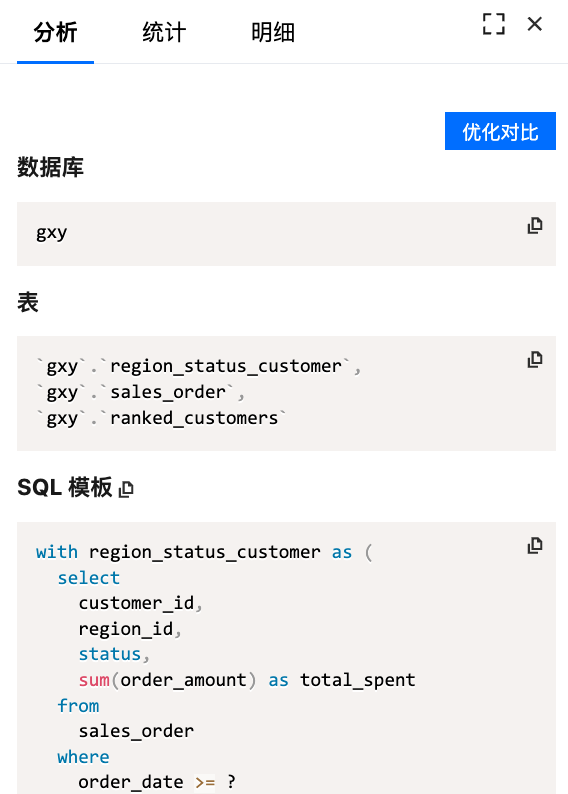
查看 SQL 模板-统计页签
查看耗时分布、执行次数、返回行数、影响行数、扫描行数,SQL Code 耗时、SQL Code 扫描行数、执行阶段耗时的时序图和累加图。
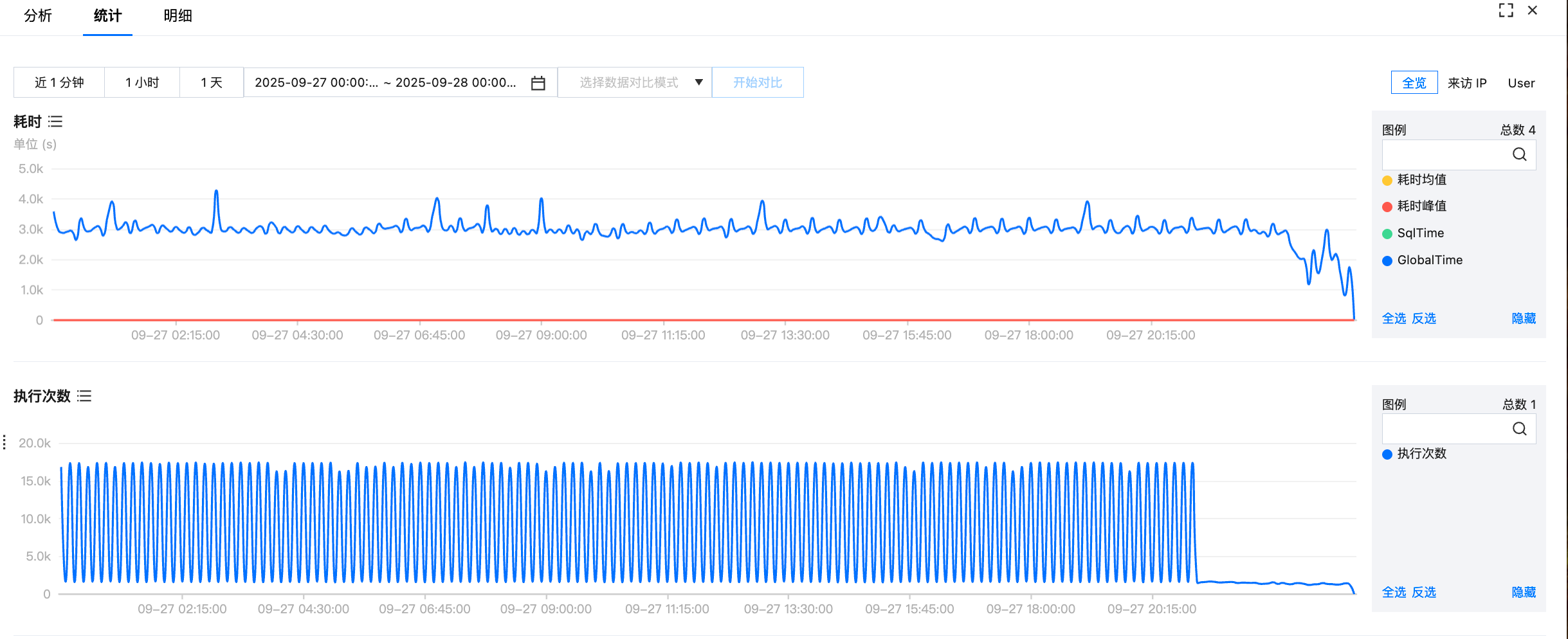
支持设置以下统计参数:
选择时间范围:可选择查看近1分钟、近1小时、近1天快捷时段,及近30天内的连续24小时时间段。
选择性能统计维度:全览、来访 IP、User 等。
选择数据对比模式。支持历史趋势对比和同地域实例对比。数据对比仅支持对一项图例进行对比,若不选择则系统会自动选择一项图例。选择对比模式后,单击开始对比,在弹出的对话框中单击继续对比,即可查看选定对比模式下的趋势图。
查看 SQL 模板-明细页签
明细页签中展现 SQL 模板明细结果。
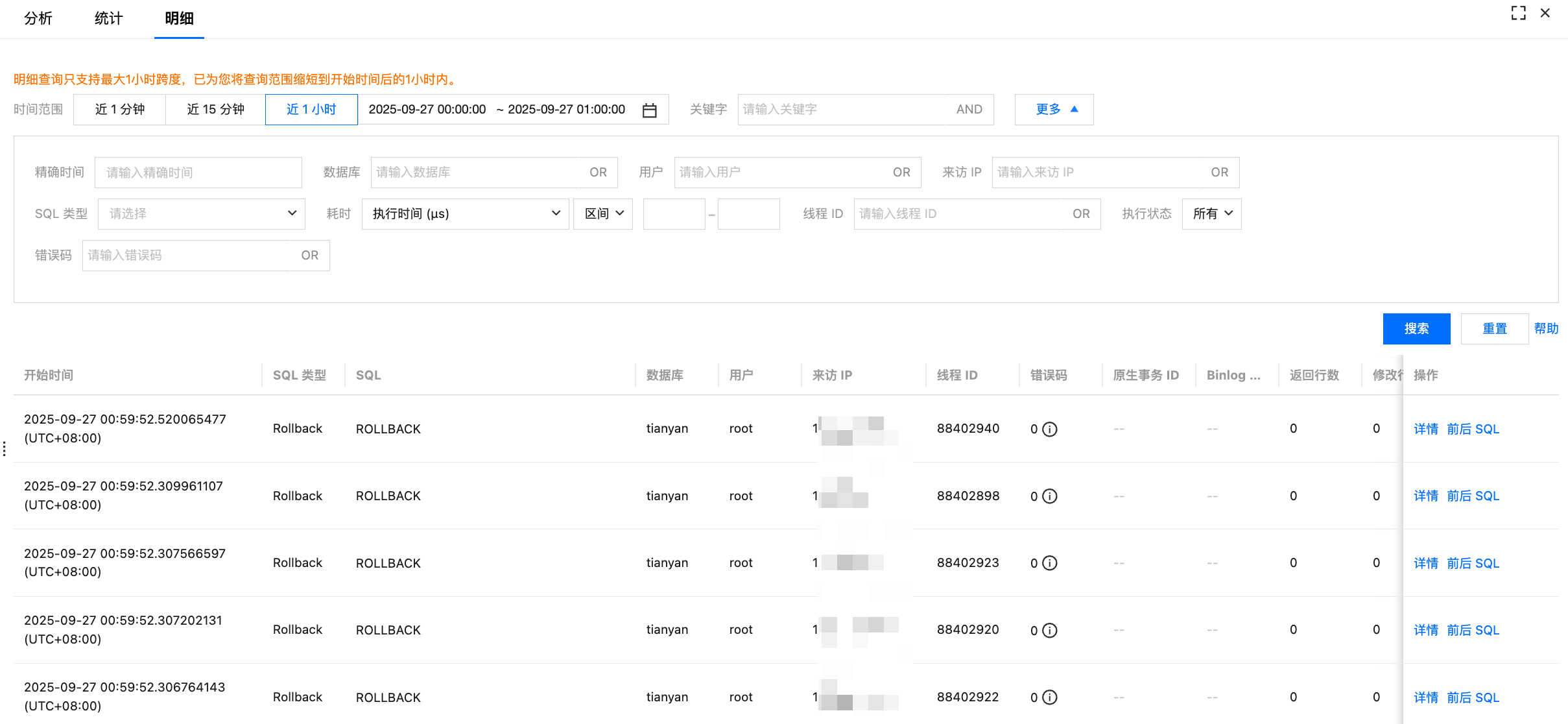
设置聚合统计参数:
时间范围:选择时间范围,支持近1分钟、近15分钟、近1小时和自定义时间段。
关键字:可输入一个或多个关键字进行模糊匹配,部分关键字支持选择 OR 或 AND。
更多字段筛选:在页面上方单击更多,展开可筛选的字段,在对应字段输入或选择筛选条件,支持同时设置多个字段,精确筛选 SQL。关键词搜索除支持 OR|AND 控制逻辑查询关系外,还支持排除搜索。
查看审计详情:在 SQL 明细列表的操作列单击详情,选择审计详情。
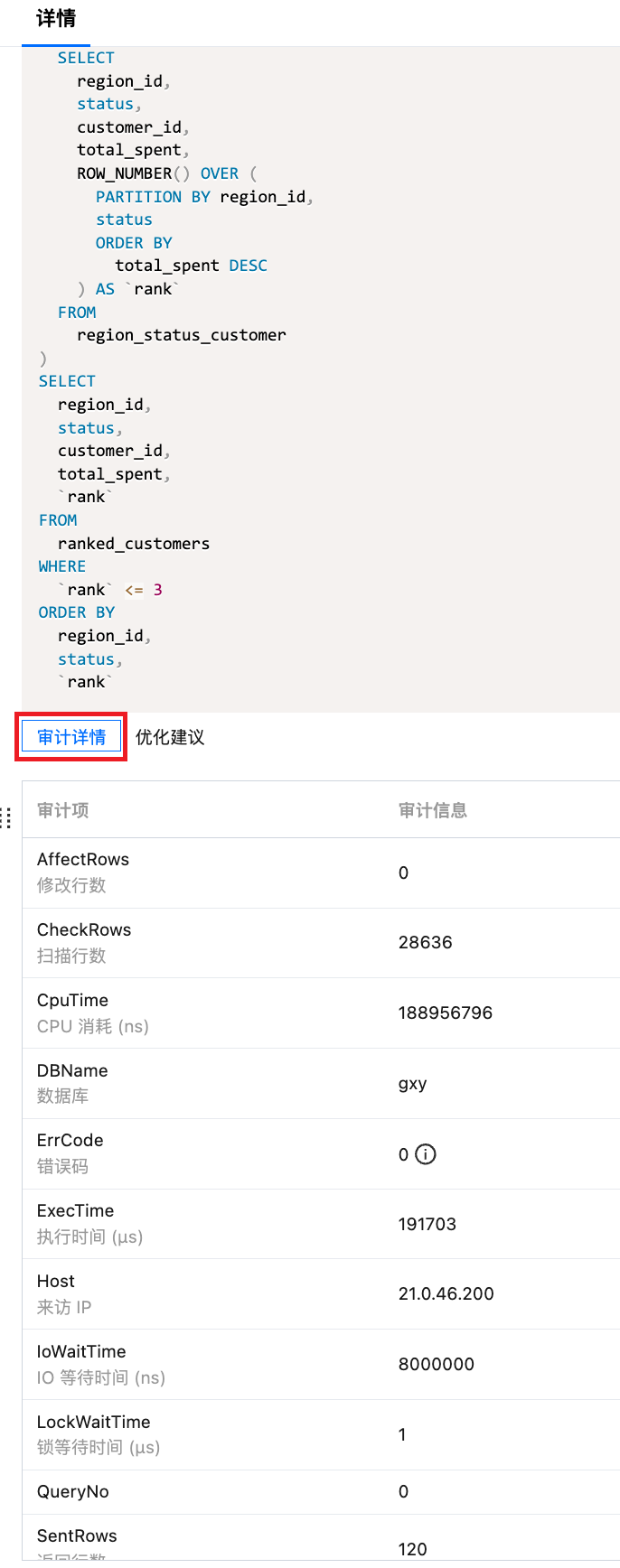
查看优化建议:在 SQL 明细列表的操作列单击详情,选择优化建议。
支持切换默认优化模式、内核索引推荐模式,查看优化建议。
默认优化模式:基于 DBbrain 自有的专家系统逻辑生成的优化建议,侧重于经验规则与历史数据分析。
默认优化模式支持进行优化前后对比。
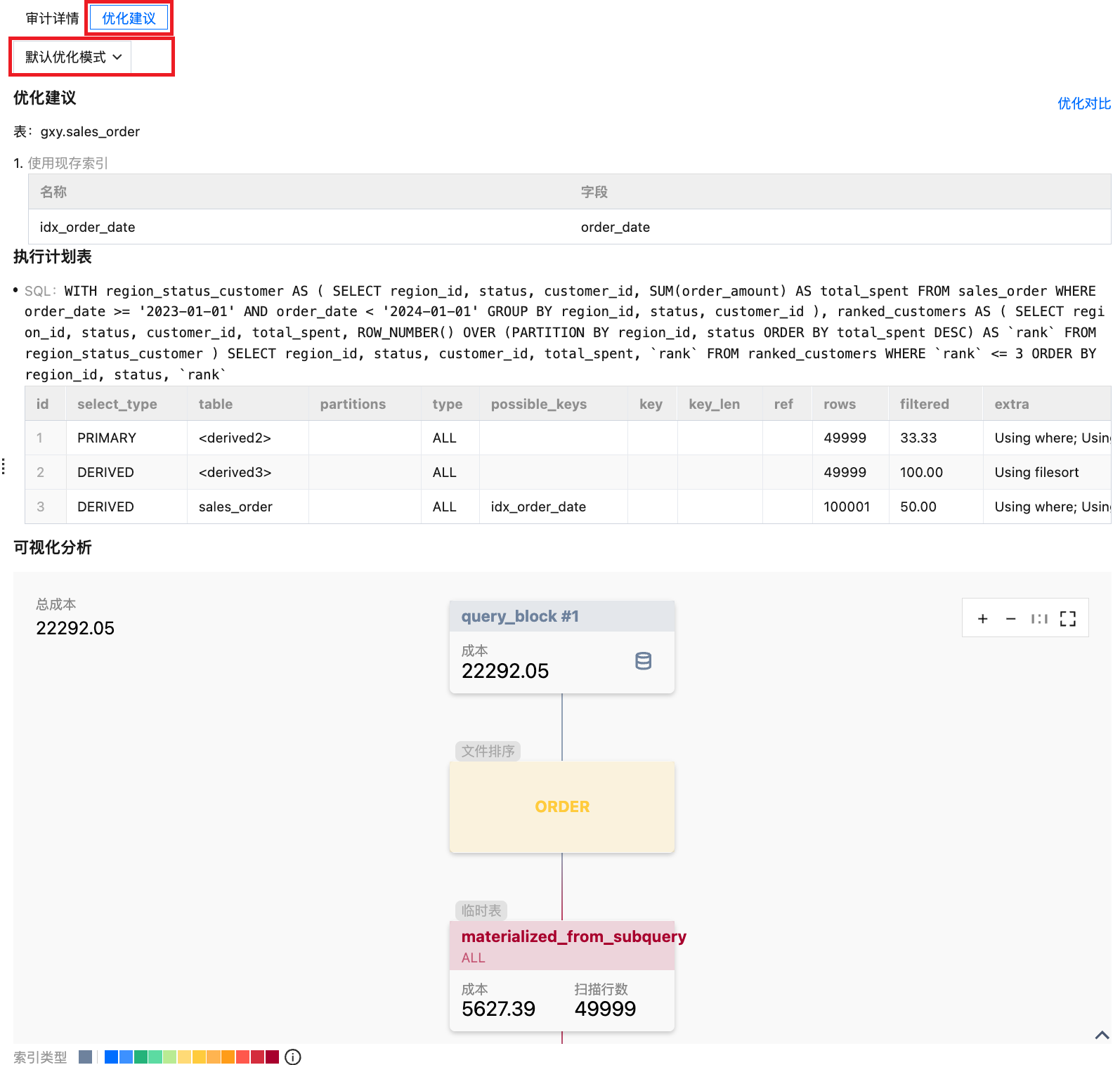
内核索引推荐模式:利用数据库内核的原生分析能力,通过智能算法为您推荐最佳索引。

说明:
优化模式切换和内核索引推荐模式仅支持数据库版本大于 MySQL8.0 20241001的实例。数据库版本低于或等于 MySQL8.0 20241001的实例仅按照默认优化模式展示优化建议。
查看前后 SQL:在 SQL 列的操作列单击前后 SQL。